コミュニティ機能(ベータ版)を活用する
目次
コミュニティ機能について
コミュニティ機能は、講師と受講生の皆さまがオンライン上で交流できるチャットスペースです。
テキストや画像を投稿できるほか、コースごとにチャンネルを作成し、受講生同士で意見交換を行ったり、講師から学習に関するアドバイスや追加情報を提供することもできます。
学習に関する情報共有やサポートをスムーズに行えることで、より活発なコミュニティ運営や受講生の満足度向上にお役立ていただけます。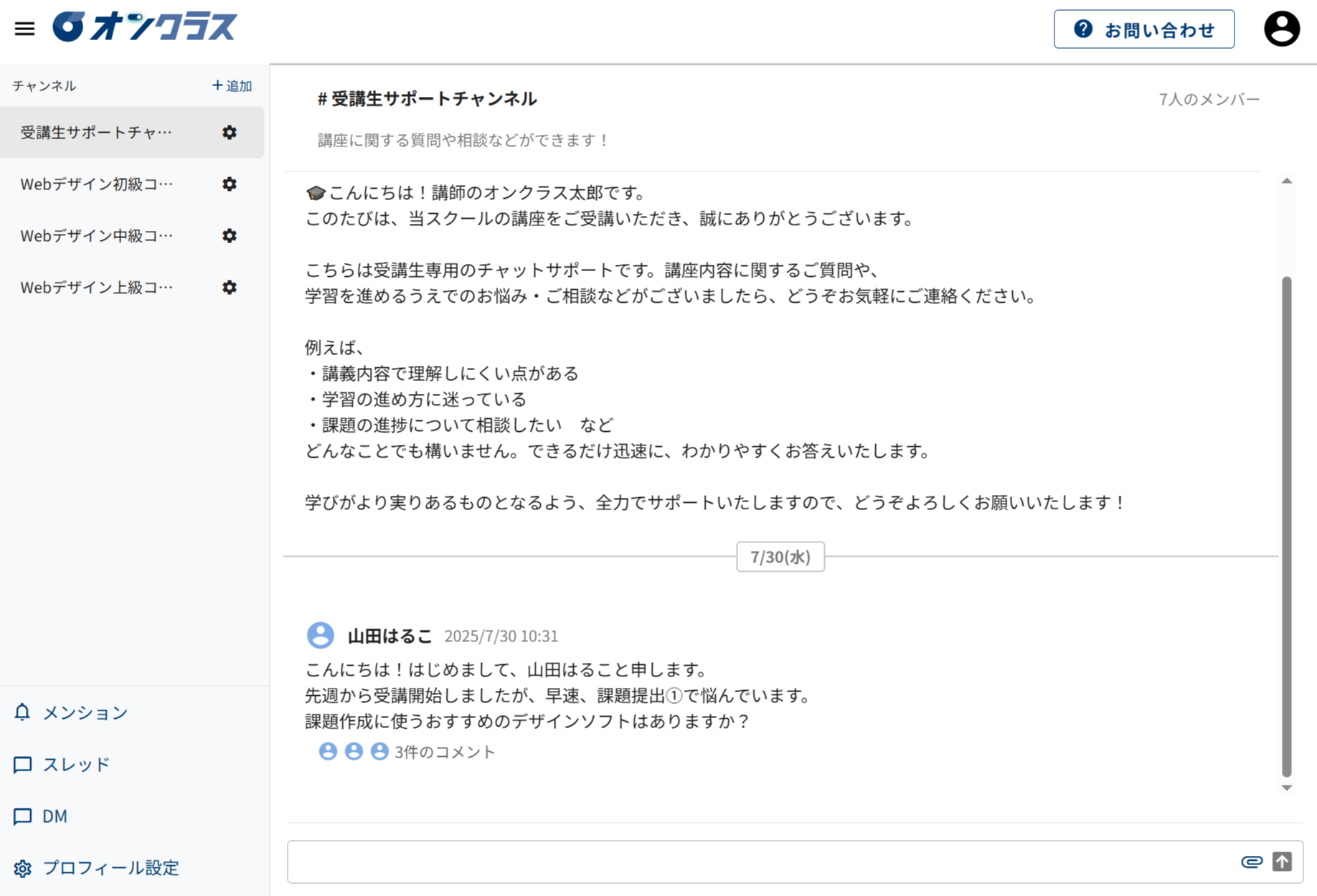
 本機能は、スペシャルプランをご契約いただいているお客様限定でご提供しております。 ご利用をご希望の場合は、サポート窓口までお問い合わせいただくか、 個別相談をご予約のうえ、プラン変更をご検討ください。
本機能は、スペシャルプランをご契約いただいているお客様限定でご提供しております。 ご利用をご希望の場合は、サポート窓口までお問い合わせいただくか、 個別相談をご予約のうえ、プラン変更をご検討ください。 コミュニティ機能のセットアップ方法(チャンネルの作成)
チャンネルは管理者アカウントの方のみ作成することができます。
- 左側のメニューから、「コミュニティ(ベータ)」をクリックします。
- 「+追加」をクリックして、チャンネル作成画面を開きます。
- 作成するチャンネルの名前と紹介文を入力します。

- 作成するチャンネルを閲覧できる人を選択します。「コミュニティ全員」にチェックを入れると、受講生全員が閲覧できます。特定のコースを受講中の受講生のみ閲覧できるようにする場合は、閲覧可能とするコースにチェックを入れます。
※チャンネル名の隣に表示されている「⚙」アイコンをクリックすると、チャンネル編集画面が表示され、チャンネル名、チャンネルの紹介文、閲覧できる人を変更するこができます。
コミュニティ機能の活用方法
メッセージを投稿する
- メッセージを投稿したいチャンネルを選択し、表示された画面の下部にあるメッセージ入力欄にメッセージを入力します。
- 「↑」アイコンをクリックすると、メッセージが投稿されます。
添付ファイルも併せて送る場合は、「📎」アイコンをクリックしてファイルを選択します。
DM(ダイレクトメッセージ)を送る
- 「DM」をクリックします。
- ダイレクトメッセージ画面が表示されます。「新規DM」ボタンをクリックして、送信先を選択します。
- メッセージ入力欄にメッセージを入力し、「↑」アイコンをクリックして送信します。
表示名(ユーザー名)を変更する
- 「プロフィール設定」をクリックします。
- 表示画面で変更後の表示名を入力し、「保存」ボタンをクリックします。